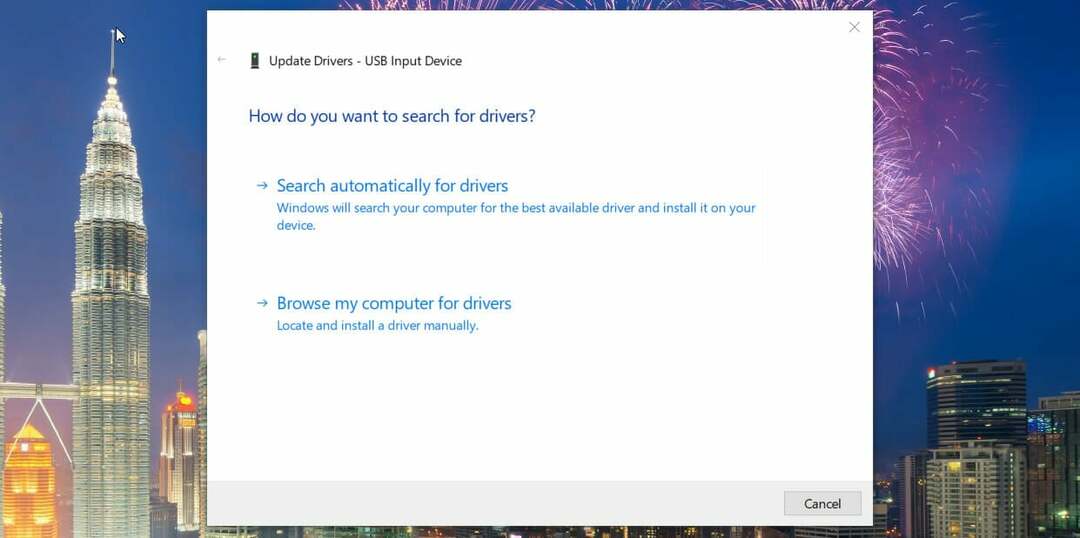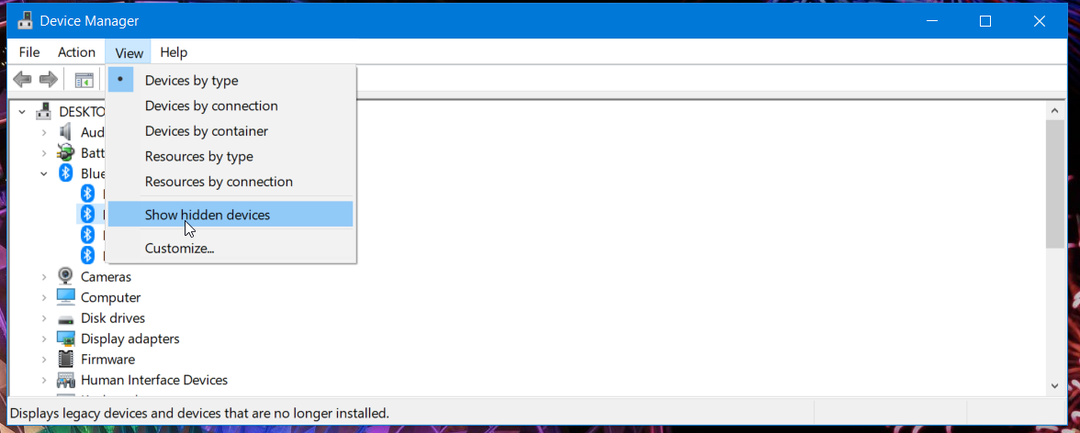Povezava z več napravami lahko povzroči težave z Bluetooth tiskalnika Canon
- Bistvo tiskalnika Bluetooth je, da uporabnikom olajša tiskanje.
- Uporabniki pogosteje kot druge napake naletijo na napake, kot je Canonov tiskalnik Bluetooth, ki se ne seznani.
- Zagon orodja za odpravljanje težav s tiskalnikom je lahko eden najboljših popravkov za vaš tiskalnik Bluetooth.

XNAMESTITE TAKO, DA KLIKNETE NA PRENOS DATOTEKE
Ta programska oprema bo poskrbela, da bodo vaši gonilniki vedno delovali in vas tako zaščitili pred običajnimi računalniškimi napakami in okvarami strojne opreme. Zdaj preverite vse gonilnike v treh preprostih korakih:
- Prenesite DriverFix (preverjena datoteka za prenos).
- Kliknite Zaženi skeniranje za iskanje vseh problematičnih gonilnikov.
- Kliknite Posodobite gonilnike da dobite nove različice in se izognete okvaram sistema.
- DriverFix je prenesel 0 bralcev ta mesec.
Več uporabnikov tiskalnikov Canon je poročalo, da so naleteli na napako Canonov tiskalnik Bluetooth ne deluje. Za nekatere uporabnike je lahko zelo moteče, če ni več na voljo prilagodljivost tiskanja od koder koli, ne da bi morali svojo napravo fizično povezati s tiskalnikom.
Za te napake so lahko različni razlogi, odvisno od vrste naprave in vrste tiskalnika, ki ga želite združiti.
Ta članek ponuja poenostavljene namige za odpravljanje težav, s katerimi lahko odpravite težavo, da se vaš tiskalnik Canon Bluetooth ne seznani.
Zakaj moj Bluetooth ne deluje na tiskalniku Canon?
- Bluetooth deaktiviran: Morda zato, ker Bluetooth naprave ali Bluetooth tiskalnika ni vklopljen. Zagotoviti morate, da je Bluetooth vašega tiskalnika.
- Več povezanih naprav: Tiskalnik lahko hkrati komunicira samo z eno napravo. Včasih lahko tiskalnik komunicira z drugo predhodno povezano napravo.
- Priključen na USB kabel: Drug pogost razlog, da se tiskalnik Canon Bluetooth ne seznani, je, da če je povezan z računalnikom s kablom USB, ne more hkrati komunicirati prek Bluetootha. Odklopiti boste morali kabel USB in znova poskusiti združiti tiskalnik.
Ali ima moj tiskalnik Canon Bluetooth?
Nekateri tiskalniki Canon se lahko povežejo z računalnikom prek povezovalnega sistema USB ali Bluetooth. Kadar koli se lahko odločite za preklop na povezavo Bluetooth, če vaš tiskalnik Canon podpira Bluetooth.
Če pa vaš tiskalnik ne podpira Bluetootha, ga ne morete nastaviti tako, da bo deloval kot naprava Bluetooth.
Kako popravim Bluetooth tiskalnika Canon?
1. Onemogočite povezavo s kablom USB
Odstrani kabel USB povezavo iz vašega računalnika. To vam bo omogočilo povezavo prek Bluetooth.
Ne trudite se z dodajanjem novega gonilnika, ker so trenutni tiskalniki že nameščeni iz vaše povezave USB.
2. Povežite tiskalnik prek povezave Bluetooth
- Pritisnite Windows + R za zagon Zaženi pogovorno okno.
- Vrsta bthprops.cpl v polje in kliknite V REDU.

- Kliknite Dodajte napravo v oknu in nato izberite Moja naprava je nastavljena in pripravljena, da jo najdem.
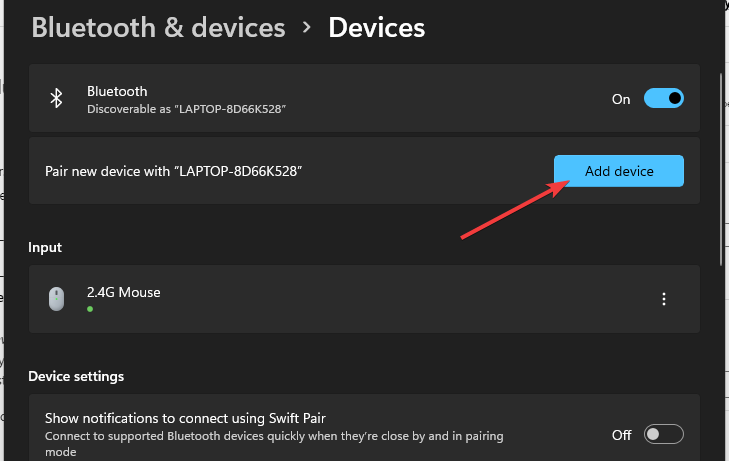
- Kliknite Naslednji da računalnik poišče vse v bližini naprave Bluetooth.
- Izberite svojo Bluetooth tiskalnik Canon s seznama, ki se prikaže, in kliknite Naslednji.
Tiskalnik se mora povezati z vašim računalnikom in lahko ga začnete uporabljati z brezžično povezavo.
3. Posodobite gonilnike
Če se še vedno ne morete povezati s povezavo Bluetooth tiskalnika Canon, razmislite o posodobitvi gonilnikov tiskalnika.
Najhitrejši in najvarnejši način je uporaba profesionalnega orodja DriverFix, ki je specializirano za posodobitve gonilnikov. Imam bazo podatkov z več kot 18 milijoni datotek gonilnikov, pripravljenih za namestitev.
Večino časa sistem ne posodobi generičnih gonilnikov za strojno in zunanje naprave vašega računalnika. Obstajajo ključne razlike med generičnim gonilnikom in gonilnikom proizvajalca.Iskanje prave različice gonilnika za vsako od vaših komponent strojne opreme lahko postane dolgočasno. Zato vam lahko avtomatizirani pomočnik vsakič pomaga poiskati in posodobiti sistem s pravilnimi gonilniki, zato toplo priporočamo DriverFix. To storite tako:
- Prenesite in namestite DriverFix.
- Zaženite programsko opremo.
- Počakajte na zaznavo vseh vaših okvarjenih gonilnikov.
- DriverFix vam bo zdaj pokazal vse gonilnike, ki imajo težave, vi pa morate samo izbrati tiste, ki jih želite popraviti.
- Počakajte, da aplikacija prenese in namesti najnovejše gonilnike.
- Ponovni zagon računalniku, da bodo spremembe začele veljati.

DriverFix
Poskrbite za popolno delovanje gonilnikov komponent računalnika, ne da bi pri tem ogrozili vaš računalnik.
Obiščite spletno stran
Zavrnitev odgovornosti: ta program je treba nadgraditi iz brezplačne različice, da lahko izvaja nekatera posebna dejanja.
4. Preverite napake in uporabite kode tiskalnika
Ko zaženete tiskalnik, se prepričajte, da ne prikazuje nobenih napak, kot so utripajoče lučke ali kode napak na zaslonu. Če pa tiskalnik zazna napako, poskusite težavo odpraviti s kodo napake.
Preden nadaljujete z drugimi koraki, odpravite napako.
5. Zaženite orodje za odpravljanje težav s tiskalnikom
- PritisniteWindows ključ, vrsta odpravljanje težav v predvidenem polju in zaženite nastavitve.
- Kliknite na Druga orodja za odpravljanje težav v novem rezultatu.

- Izberite Tiskalnik in kliknite na Teči gumb.
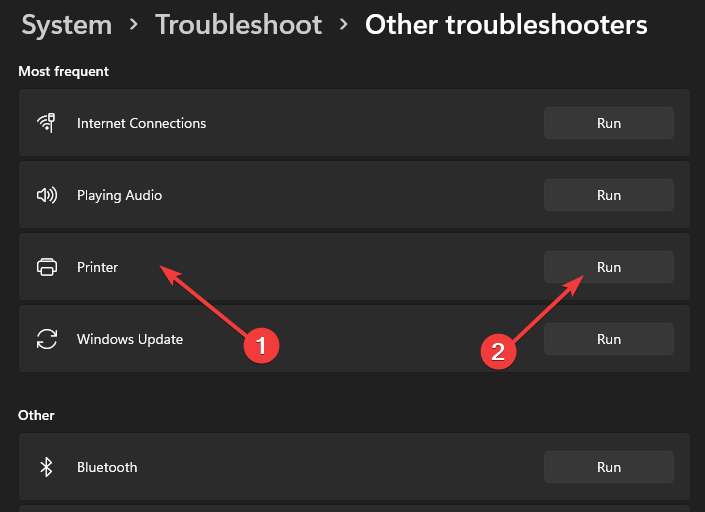
- Za dokončanje sledite navodilom na zaslonu odpravljanje težav.
Upajmo, da bi to moralo odpraviti vse težave z Bluetooth tiskalnika Canon, ki bi lahko povzročile nedelovanje.
- Btha2dp.sys: Kako popraviti ta modri zaslon v 6 korakih
- Onemogoči tipkovnico prenosnega računalnika: kako to enostavno storiti v 9 korakih
- Napaka tiskalnika Epson 1131: kaj je in kako jo popraviti
- Zvočniki ne delujejo v sistemu Windows 10: 12 načinov za obnovitev zvoka
- Miška je obtičala na sredini zaslona? Tukaj je, kaj storiti
6. Ponastavite tiskalnik
- Za izklop tiskalnik, pritisnite močgumb.
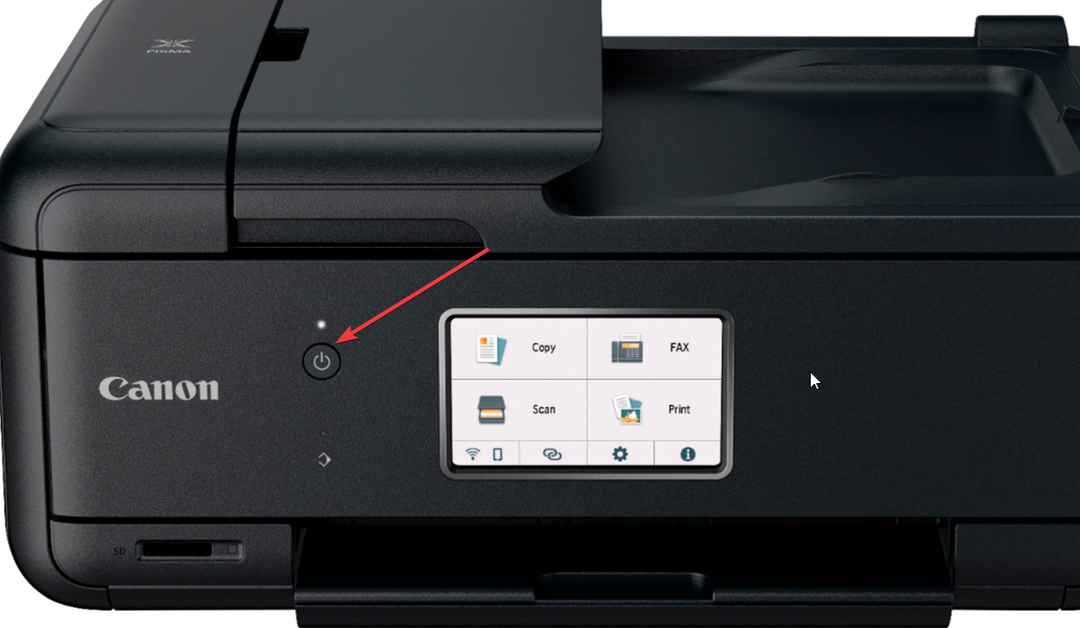
- Odklopite napajalni kabel in pustite tiskalnik nedejaven približno 10 minut.

- Ponovno povežite napajalni kabel neposredno v stensko vtičnico in ne skozi a prenapetostna zaščita.
- Za ponovni vklop tiskalnika pritisnite Moč gumb.
- Poskusite se povezati z napravo prek Bluetooth in preverite, ali je težava odpravljena.
7. Odstranite tiskalnik Canon
- Pritisnite WindowsinR ključi odpreti a Zaženi pogovorno okno.
- Vrsta nadzor in kliknite v redu odpreti Nadzorna plošča.
- Pojdi do programi, in nato izberite Programi in lastnosti.
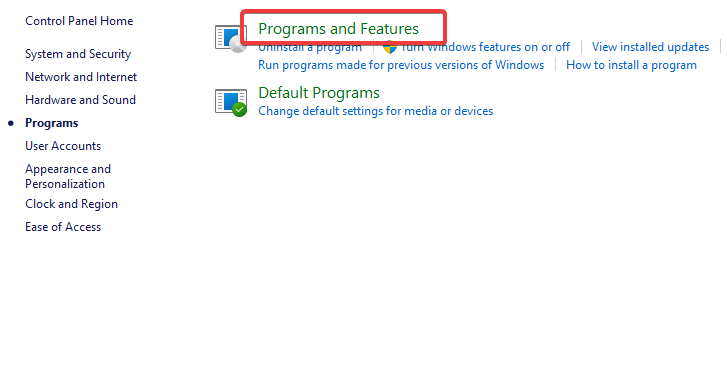
- Izberite Gonilniki za tiskalnik Canon s seznama.
- Kliknite na Odstrani za potrditev dejanja.

- Sledite navodilom na zaslonu za odstraniti tiskalnik popolnoma.
- Ko je tiskalnik je izbrisan iz vašega sistema, morate znova namestite to.
8. Znova namestite tiskalnik Canon
- Povežite svoje Tiskalnik Canon v računalnik z uporabo a USB kabel.
- Obisk Canonovo spletno mesto za podporo.
- Vpiši svoj ime modela tiskalnika v predvideni škatli.
- Kliknite na Iskanje ikono in izberite svojo tiskalnik od rezultata.
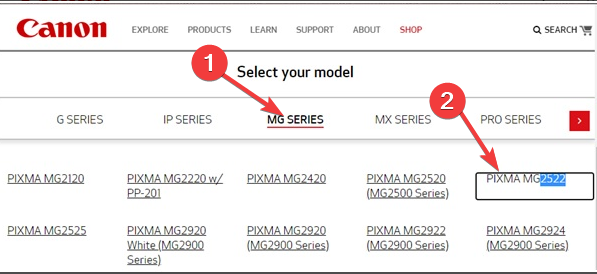
- Pojdi na Gonilniki in prenosi razdelek.
- Nato izberite svojega operacijski sistem in kliknite Izberite zraven voznik želite prenesti.
- Kliknite Prenesi.

- Odprite preneseno datoteko in kliknite ja. (Nato boste premaknjeni v čarovnika za nastavitev)
- V namestitveni čarovnik, kliknite Naslednji.
- Kliknite ja ko odobrite licenčna pogodba.
- Izberite način povezave ki ste ga uporabljali za svoj tiskalnik med namestitev.
- Nato kliknite Naslednji.
Poskusite lahko s katerim koli od zgornjih korakov za odpravljanje težav, da odpravite napako Bluetooth ne deluje tiskalnika Canon.
Ali potrebujete Wi-Fi za uporabo Bluetooth na tiskalniku?
Tiskalniki Bluetooth so izdelani s tehnologijo Bluetooth Standard za komunikacijo s povezanimi napravami. Zato tiskalniki Bluetooth ne uporabljajo Wi-Fi za tiskanje vsebine iz vašega računalnika. Bluetooth lahko uporabljate brez povezave Wi-Fi.
Če potrebujete pomoč s podrobnim vodnikom o kako popraviti tiskalnik Canon, če se ne povezuje z Wi-Fi, tukaj je ena od naših rešitev.
Uporabniki lahko preverijo tudi naš vodnik za popravljanje Tiskalnik Canon, če ne skenira v sistemu Windows 10/11. Poleg tega si lahko ogledate ta vodnik o tem, kaj storiti, če Windows 11 ne zazna tiskalnikov Canon.
Ne oklevajte in uporabite spodnji razdelek za komentarje za dodatna vprašanja ali komentarje. Radi bi slišali od vas.
Imate še vedno težave? Popravite jih s tem orodjem:
SPONZORIRANO
Če zgornji nasveti niso rešili vaše težave, se lahko vaš računalnik sooči z globljimi težavami s sistemom Windows. Priporočamo prenos tega orodja za popravilo računalnika (ocenjeno odlično na TrustPilot.com), da jih preprosto obravnavate. Po namestitvi preprosto kliknite Zaženi skeniranje in nato pritisnite na Popravi vse.